NFC ( Near Field Communication ) är en trådlös teknik som gör att data kan utbytas mellan två kompatibla enheter på kort avstånd . Med din iPhone kan du använda NFC för att betala kontaktlöst , dela filer, foton, kontakter eller länkar med andra iPhone-användare, eller interagera med anslutna objekt som NFC-taggar eller Bluetooth-högtalare.
Men hur aktiverar du NFC på din iPhone? Är alla iPhone-modeller kompatibla med NFC? Vilka appar använder NFC på din iPhone? I den här artikeln kommer vi att svara på alla dessa frågor och visa dig hur du kan dra full nytta av NFC med din iPhone.
Hur aktiverar jag NFC på din iPhone?

Lösning 1
NFC är aktiverat som standard på din iPhone. Du behöver inte göra några speciella inställningar för att använda den. För helt enkelt din iPhone närmare en annan kompatibel enhet eller anslutet objekt för att kommunikationen ska upprättas automatiskt.
Du bör dock veta att NFC på din iPhone fungerar på två olika sätt beroende på fallet:
Läsläge
Det låter din iPhone läsa data som finns i en NFC-tagg eller ett anslutet objekt. Du kan till exempel skanna en QR-kod med din kamera eller läsa ett visitkort med din Kontakter-app. Läsläget är fortfarande aktivt på din iPhone, även om du har stängt av Wi-Fi eller Bluetooth.
Sändningsläget
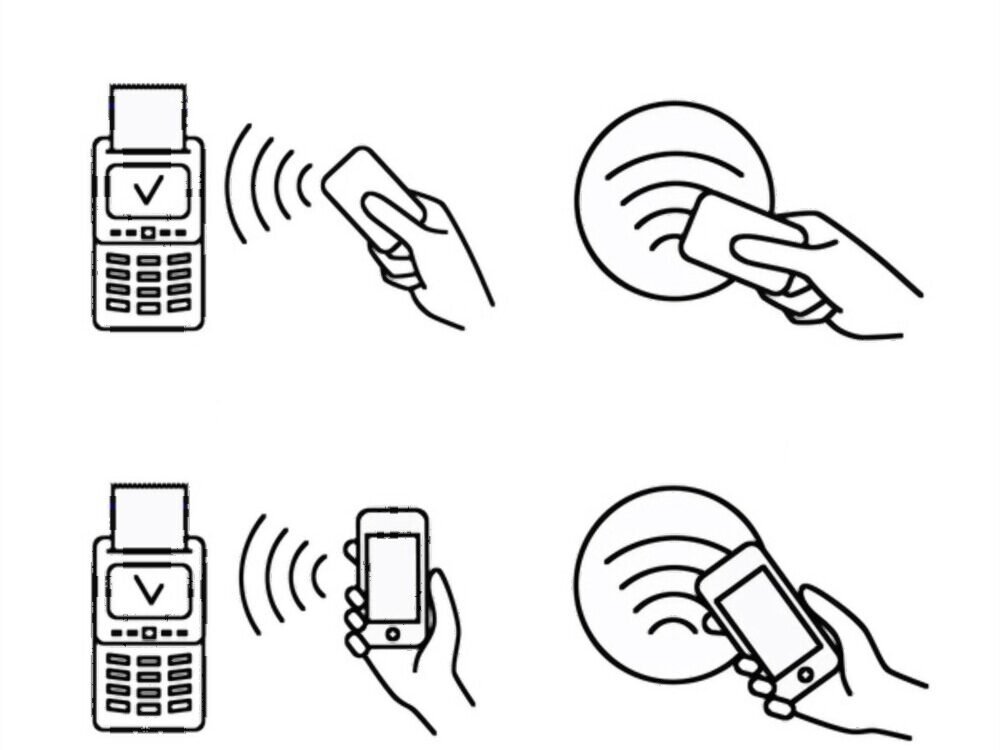
Det låter din iPhone skicka data till en annan kompatibel enhet eller till en kontaktlös betalterminal. Du kan till exempel betala med Apple Pay eller dela filer med AirDrop. Visa-läget kräver att du låser upp din iPhone med Face ID, Touch ID eller ditt lösenord.
Lösning 2
Om den första lösningen inte fungerar kan du testa att aktivera NFC steg för steg på din iPhone. Så här gör du:
Steg 1 : Kontrollera att din iPhone är NFC-kompatibel. Modeller från iPhone 6 och uppåt kan läsa NFC-taggar, men endast modeller från iPhone XS och uppåt kan skriva dem.
Steg 2 : Aktivera NFC på din iPhone. För att göra detta, gå till Inställningar > Centerkontroll > Anpassa kontroller och lägg till genvägen för QR/NFC-kodskanning.
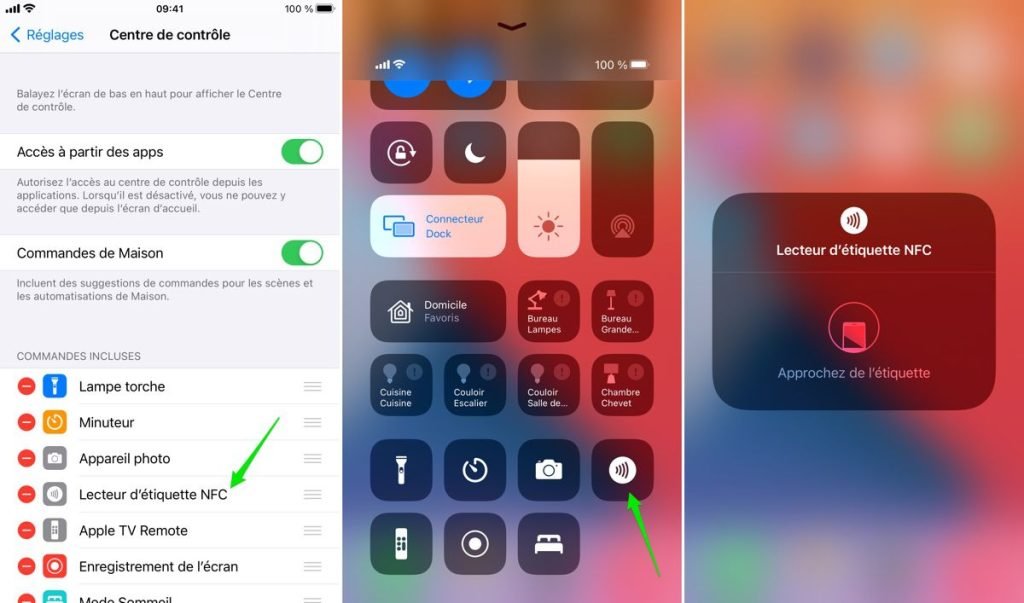
Steg 3 : Öppna Kontrollcenter genom att svepa från toppen av skärmen (eller nedifrån och upp om du har en iPhone med en hemknapp) och tryck på QR/NFC Scan-ikonen .
Steg 4 : För din iPhone nära NFC-taggen du vill läsa. Ett meddelande visas på skärmen med innehållet i taggen. Du kan trycka på den för att öppna motsvarande applikation eller utföra den associerade åtgärden.

Steg 5 : Om du vill skriva en NFC-tagg med din iPhone måste du ladda ner en dedikerad app, som NFC Tools eller NFC TagWriter. Följ appens instruktioner för att välja taggtyp och innehåll, håll sedan upp din iPhone mot den tomma taggen för att skriva den.
Vilka appar använder NFC på din iPhone?
NFC på din iPhone kan användas av flera inbyggda eller tredjepartsappar. Här är några exempel :
Apple Pay

Detta är Apples kontaktlösa betalningstjänst. Det låter dig betala med din iPhone i butiker, på kollektivtrafiken eller i applikationer som accepterar Apple Pay. För att använda Apple Pay måste du lägga till ditt kreditkort i Wallet-appen och välja det som ditt standardkort. För sedan helt enkelt din iPhone närmare den kontaktlösa betalterminalen och bekräfta med Face ID, Touch ID eller din kod.
AirDrop
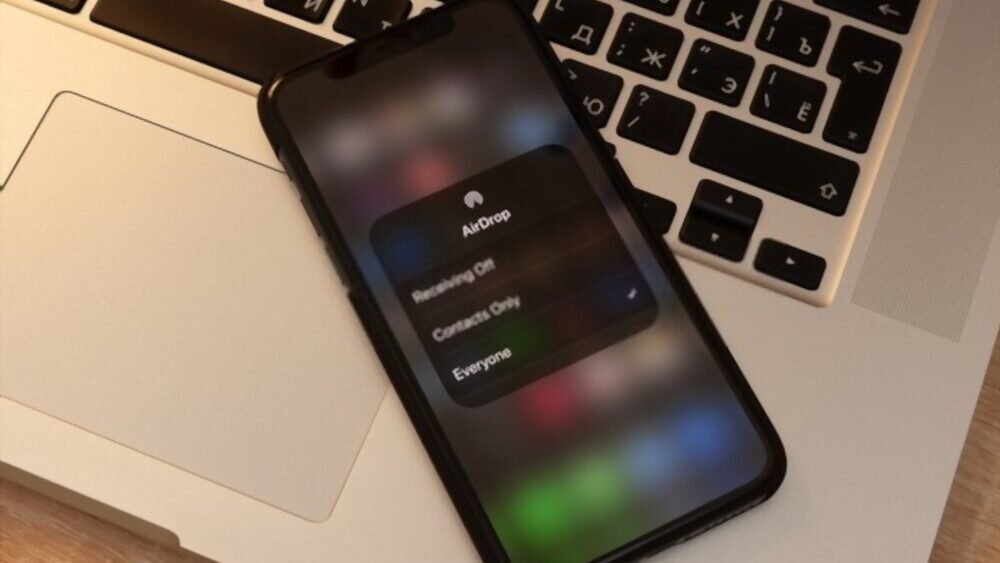
Det är fildelningstjänsten mellan Apple-enheter. Det låter dig skicka eller ta emot foton, videor, dokument eller länkar med andra närliggande iPhone-, iPad- eller Mac-användare. För att använda AirDrop måste du aktivera Wi-Fi och Bluetooth på din iPhone och välja vem som kan skicka filer till dig i Inställningar. Välj sedan helt enkelt filen att dela och välj mottagaren från listan över tillgängliga enheter. Om du vill använda File Explorer på iPhone för att hantera dina lokala filer eller på iCloud Drive kan du göra det genom att öppna appen med samma namn och navigera genom mapparna.
Plånbok

Det här är applikationen som lagrar dina bankkort, dina lojalitetskort, dina flygbiljetter eller dina biobiljetter. Det låter dig enkelt komma åt och använda dina kort med NFC. Du kan till exempel skanna din flygbiljett på flygplatsen eller ditt lojalitetskort i snabbköpet med din iPhone. För att använda Wallet måste du lägga till dina kort i appen och visa dem genom att svepa åt höger från låsskärmen.
Kontakter
Detta är applikationen som hanterar dina telefonkontakter. Det låter dig läsa eller skriva visitkort med NFC. Du kan till exempel skanna en persons visitkort med din kamera eller skapa ditt eget visitkort med appen Kontakter och dela det med en annan iPhone-användare. För att använda Kontakter med NFC måste du aktivera funktionen App Clip i Inställningar.
Det finns även andra applikationer som använder NFC på din iPhone för att interagera med anslutna objekt som Bluetooth-högtalare, hörlurar, smarta lampor eller interaktiva leksaker. Du kan hitta dessa applikationer i App Store eller på webbplatsen för tillverkaren av det anslutna objektet.
Vilka iPhone-modeller är kompatibla med NFC?
NFC har varit tillgängligt på iPhones sedan iPhone 6 och iPhone 6 Plus, som släpptes 2014. Alla efterföljande modeller har även NFC. Här är den kompletta listan över iPhone-modeller som är kompatibla med NFC:
- iPhone 6 och 6 Plus
- iPhone 6s och 6s Plus
- iPhone SE (1:a och 2:a generationen)
- iPhone 7 och 7 Plus
- iPhone 8 och 8 Plus
- iPhone X, XR, XS och XS Max
- iPhone 11, 11 Pro och 11 Pro Max
- iPhone 12, 12 mini, 12 Pro och 12 Pro Max
- iPhone 13, 13 mini, 13 Pro och 13 Pro Max
Jämförelsetabell över iPhone-modeller som är kompatibla med NFC
| Modell | År | Läsläge | Sändningsläge |
| iPhone 6/6 Plus | 2014 | Ja | Ja (endast Apple Pay) |
| iPhone 6s / 6s Plus | 2015 | Ja | Ja (endast Apple Pay) |
| iPhone SE (första generationen) | 2016 | Ja | Ja (endast Apple Pay) |
| iPhone 7/7 Plus | 2016 | Ja | Ja |
| iPhone 8/8 Plus | 2017 | Ja | Ja |
| iPhone X/XR/XS/XS Max | 2018 | Ja | Ja |
| iPhone 11 / 11 Pro / 11 Pro Max | 2019 | Ja | Ja |
| iPhone SE (andra generationen) | 2020 | Ja | Ja |
| iPhone 12 / 12 mini / 12 Pro / 12 Pro Max | 2020 | Ja | Ja |
| iPhone 13 / 13 mini / 13 Pro / 13 Pro Max | 2021 | Ja | Ja |
Vanliga frågor:
Vad är skillnaden mellan NFC och Bluetooth?
NFC och Bluetooth är två trådlösa tekniker som gör att data kan utbytas mellan två kompatibla enheter. Den största skillnaden är räckvidden: NFC fungerar på ett maximalt avstånd av några centimeter medan Bluetooth kan nå flera meter. NFC lämpar sig därför mer för snabba och enstaka interaktioner som kontaktlös betalning eller fildelning, medan Bluetooth lämpar sig bättre för långvariga anslutningar som musikströmning eller datasynkronisering.
Hur vet man om din iPhone har NFC?
Du kan ta reda på om din iPhone har NFC genom att kontrollera dess modell i inställningarna. Om du har en iPhone från iPhone 6 till och med iPhone 13, så har du NFC på din enhet. Du kan också testa NFC genom att föra din iPhone närmare en annan kompatibel enhet eller anslutet objekt och se om ett meddelande visas på din skärm.
Hur inaktiverar jag NFC på din iPhone?
Du kan inte inaktivera NFC helt på din iPhone eftersom det är nödvändigt för vissa funktioner som Apple Pay eller Wallet. Du kan dock begränsa dess användning genom att avaktivera vissa alternativ i inställningarna. Du kan till exempel stänga av App Clip-funktionen som låter din iPhone läsa NFC-taggar som är kopplade till tredjepartsappar. Du kan också inaktivera kontrollcenterfunktionen som gör att din iPhone kan skanna QR-koder med kameran.
Förbrukar NFC mycket batteri?
Nej, NFC förbrukar inte mycket batteri, eftersom det bara är aktivt när du för din iPhone närmare en annan kompatibel enhet eller anslutet objekt. Resten av tiden förblir den i vänteläge och har ingen betydande inverkan på enhetens batterilivslängd. Å andra sidan, om du använder trådlös laddning kommer du att förbruka mer batteri än med en traditionell laddare.
Är NFC säkert?
NFC använder ett krypteringsprotokoll för att skydda de data som utbyts. Dessutom begränsar den korta räckvidden av NFC riskerna för avlyssning eller hacking. Det finns dock potentiella sårbarheter, såsom datastöld av en skadlig enhet nära din eller modifiering av taggar för att omdirigera till bedrägliga webbplatser. Det rekommenderas därför att avaktivera NFC när du inte använder den, och att kontrollera källan till taggarna innan du skannar dem.

![[GetPaidStock.com]-6472228a53a06](https://tt-hardware.com/wp-content/uploads/2023/05/GetPaidStock.com-6472228a53a06-696x441.jpg)


